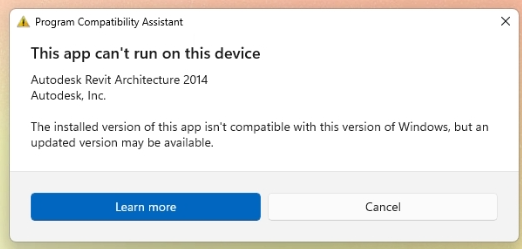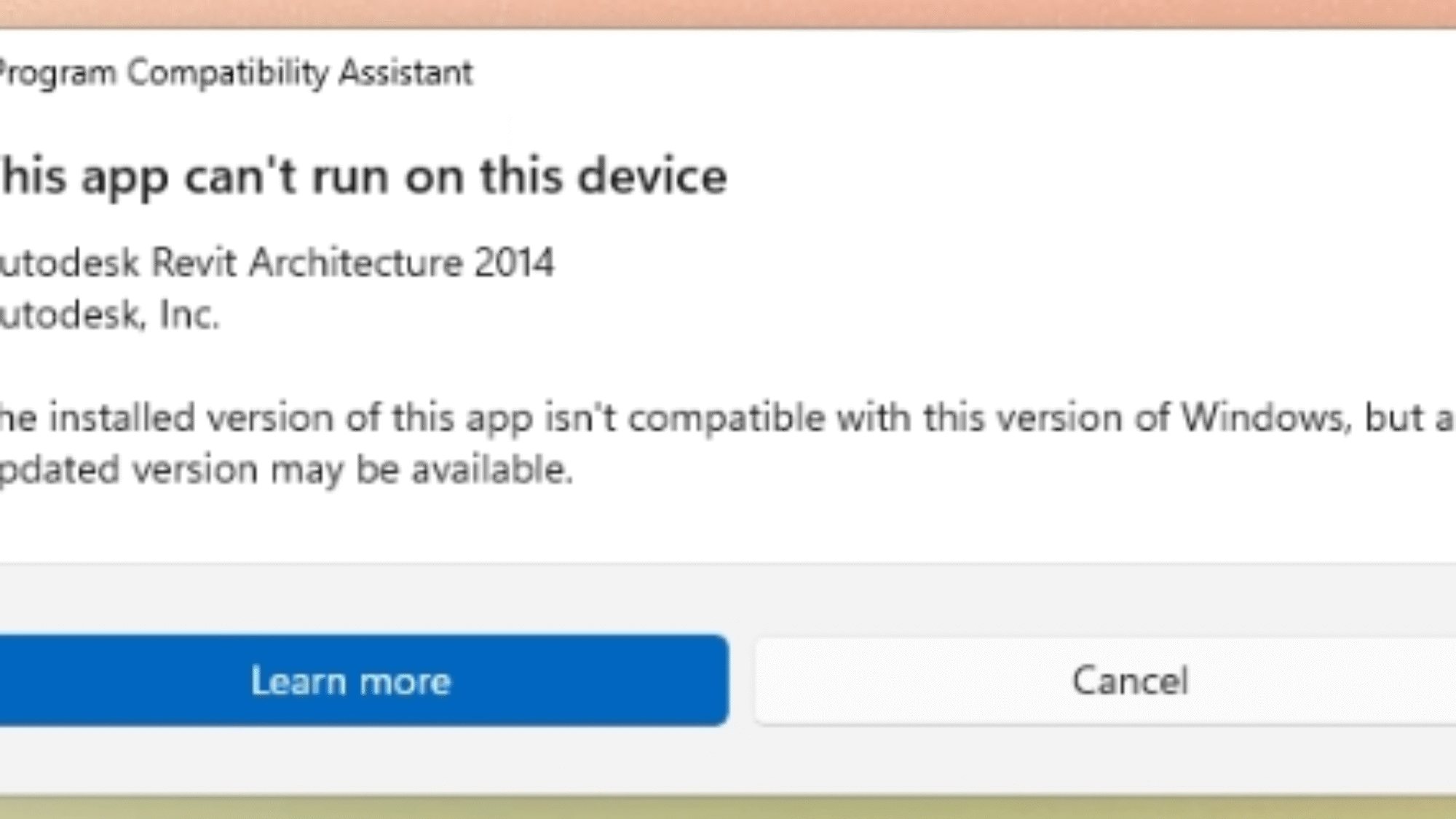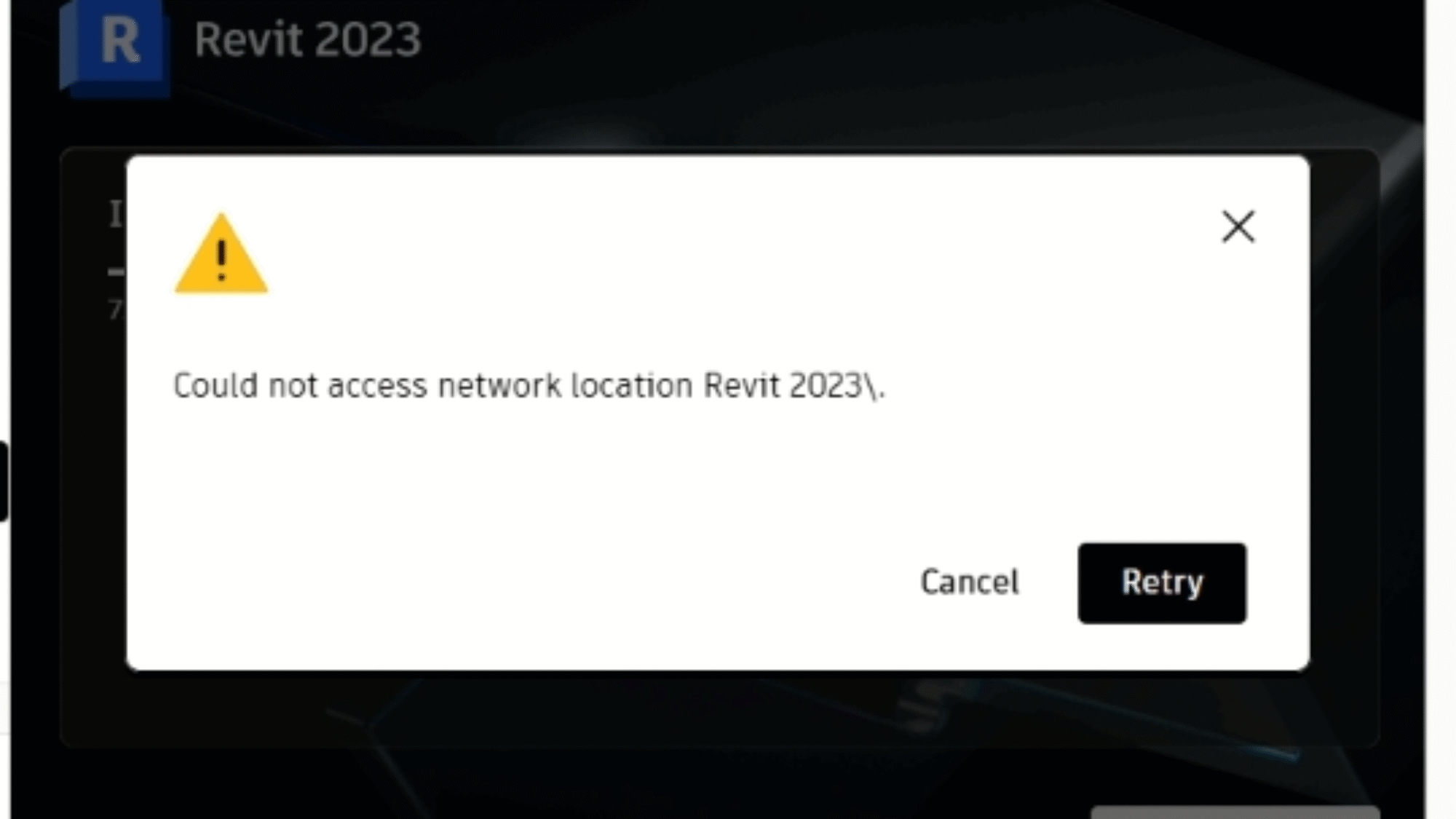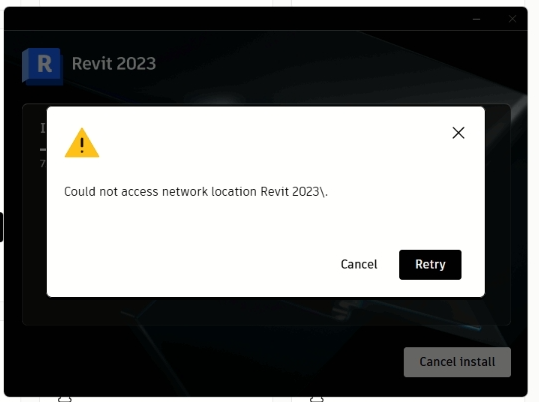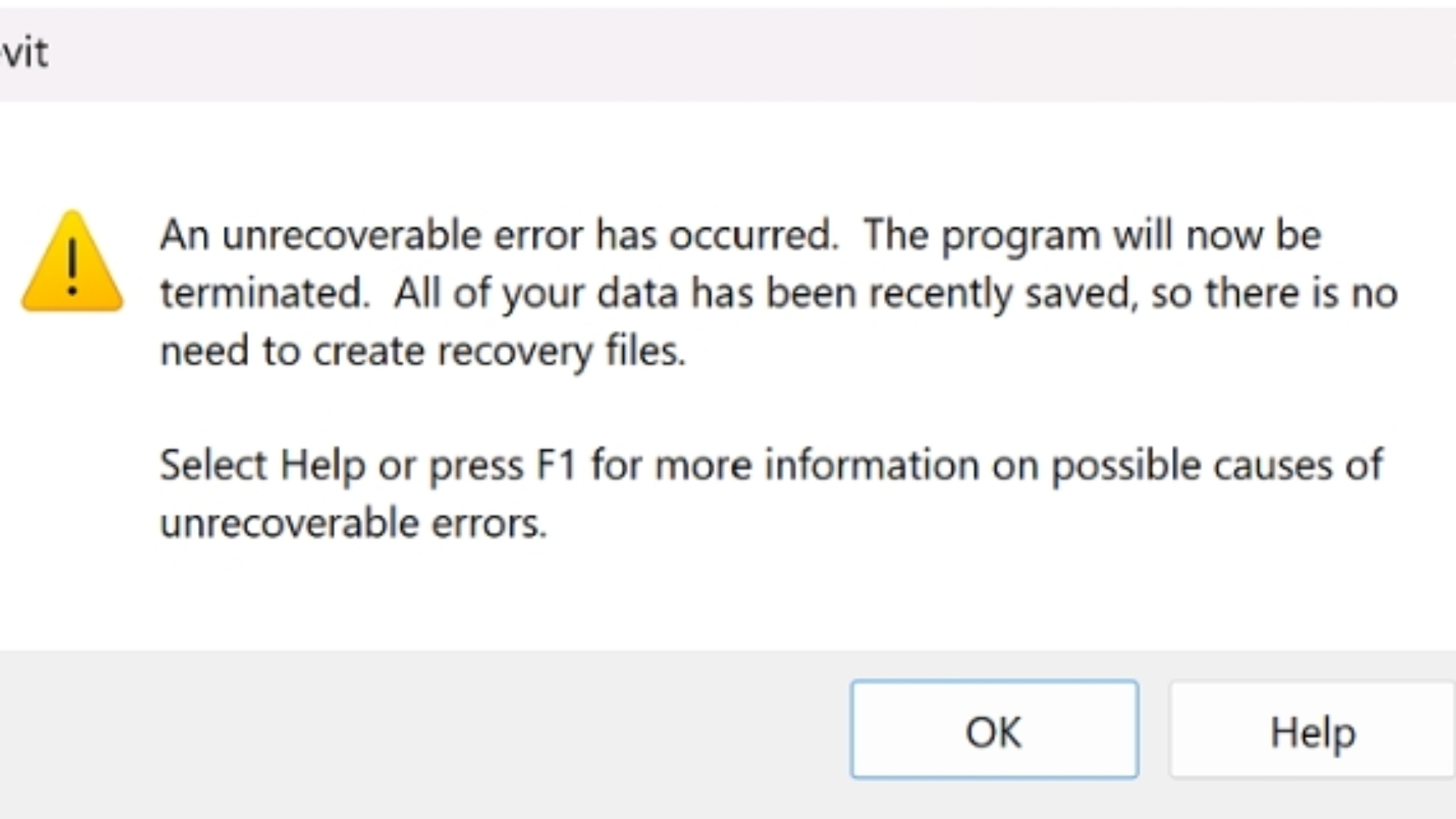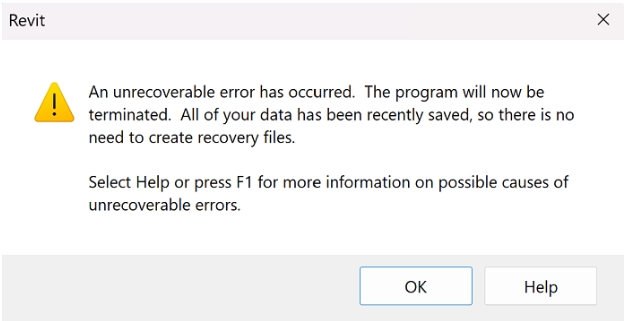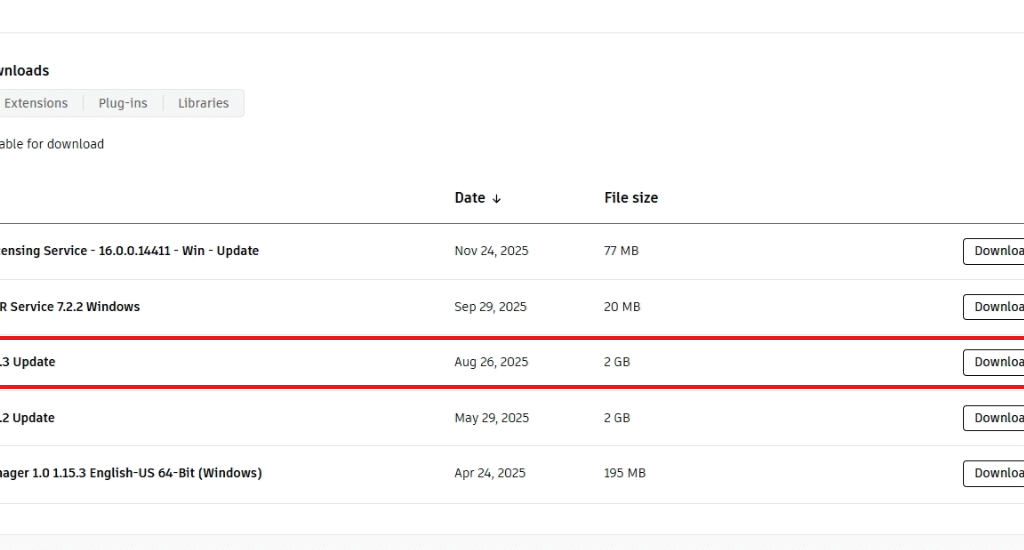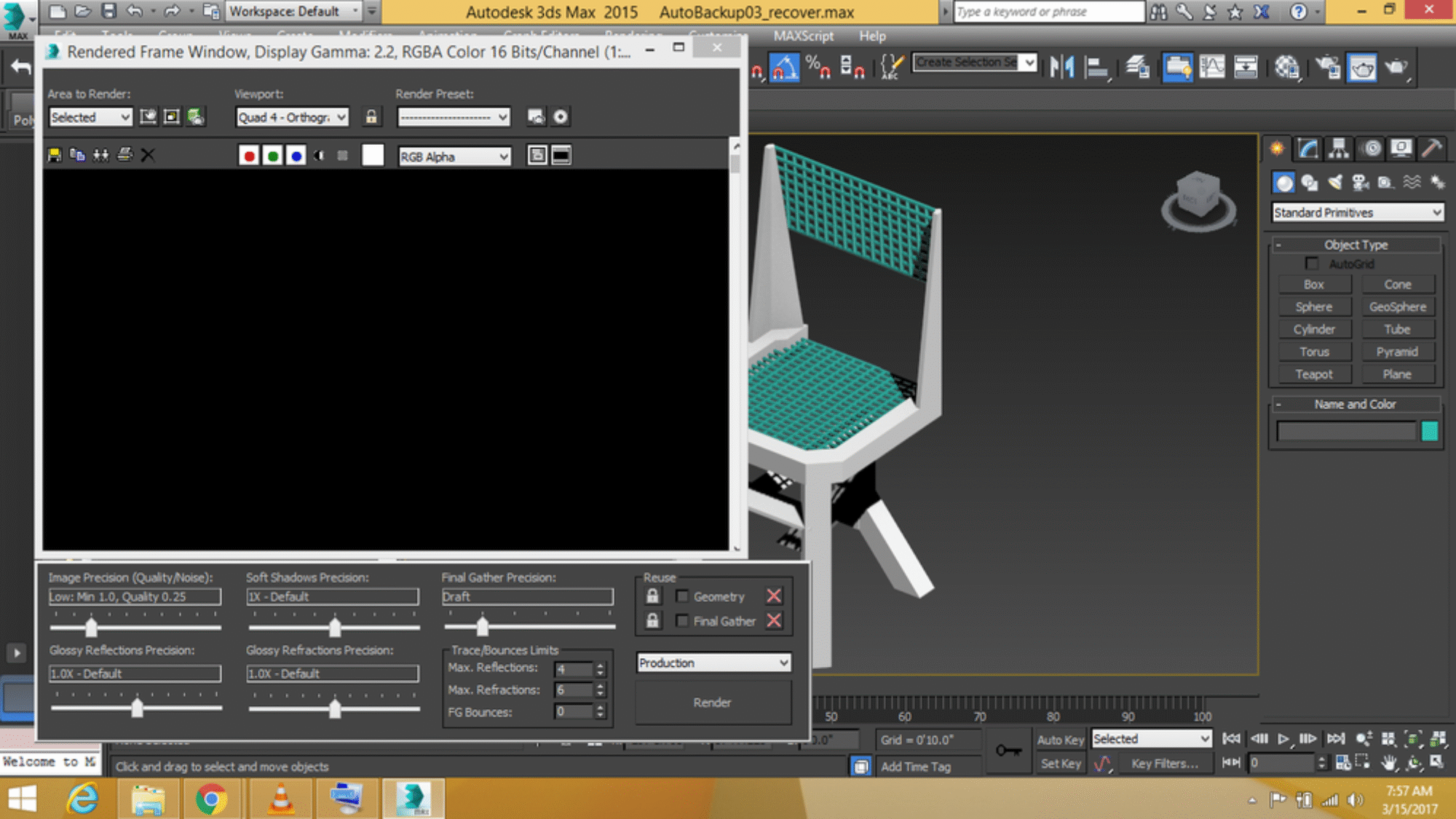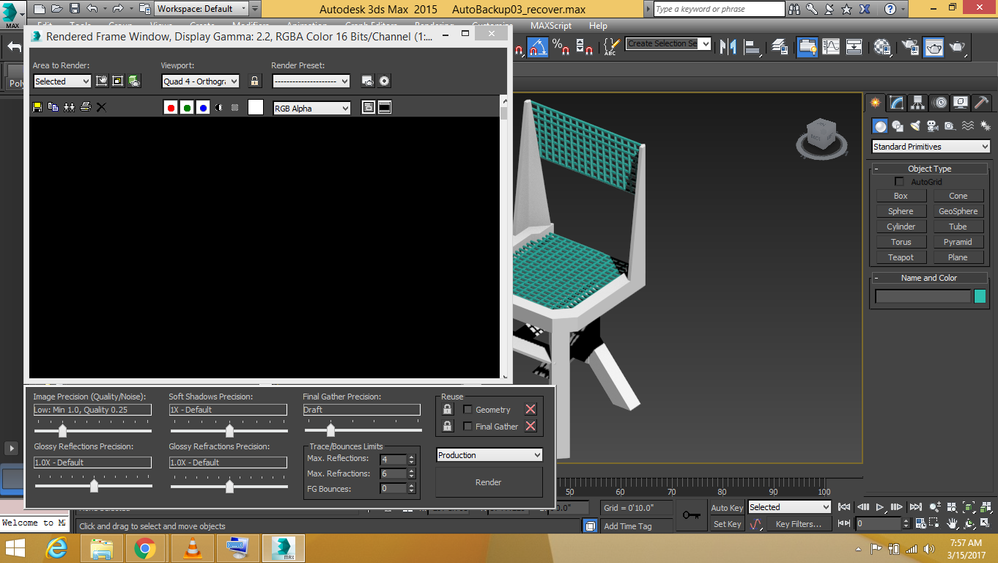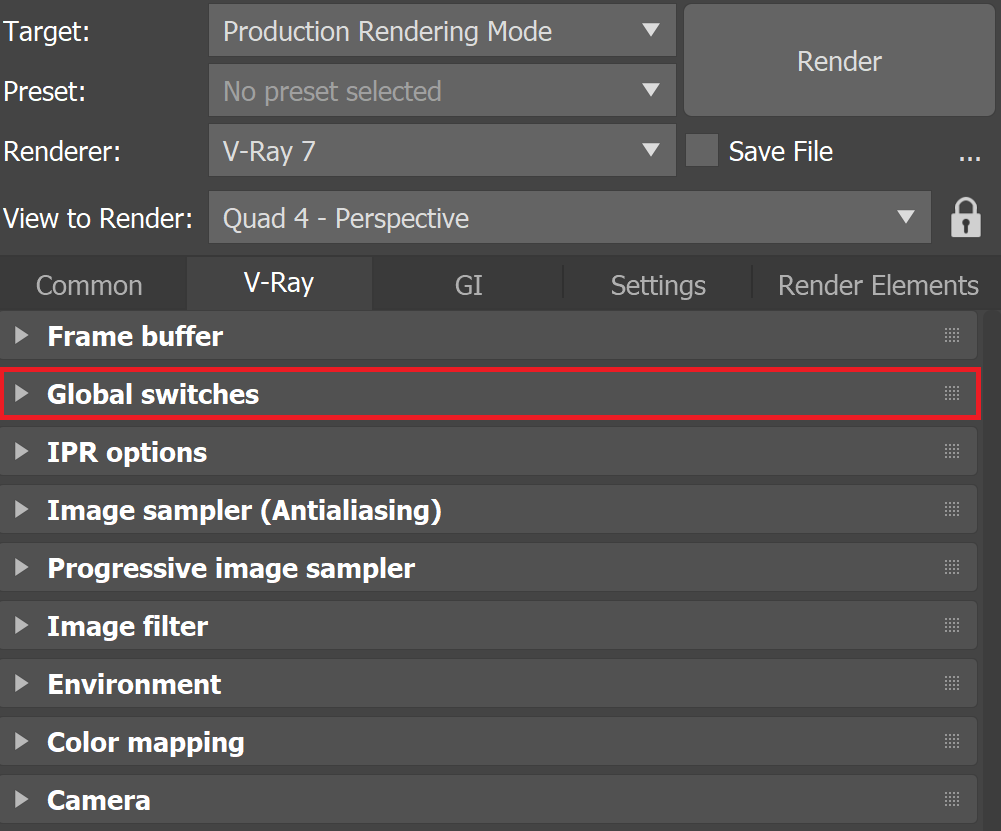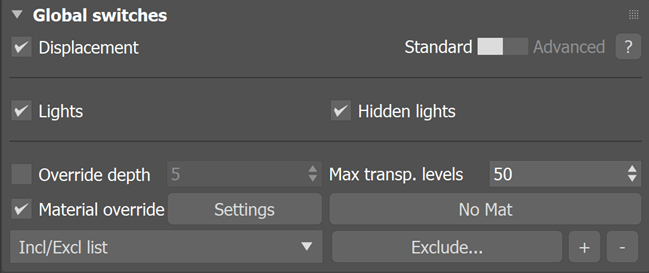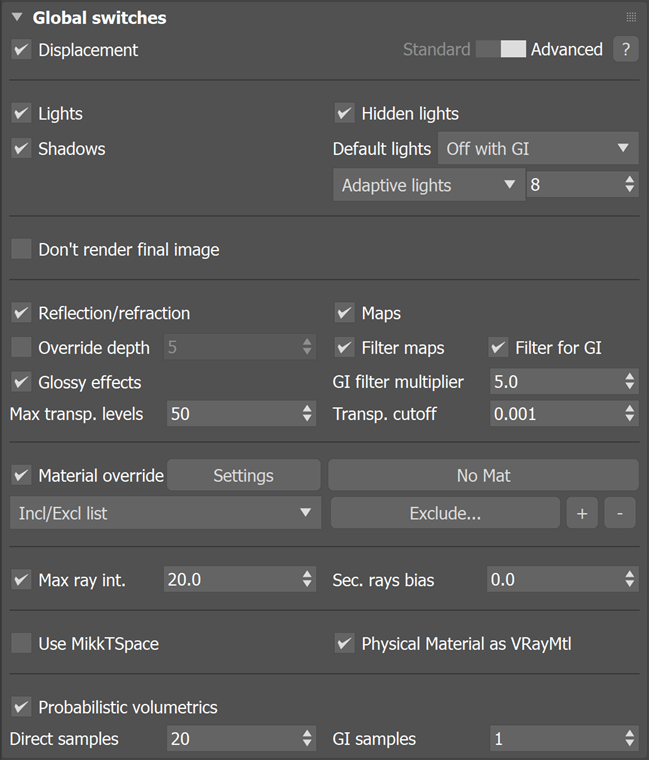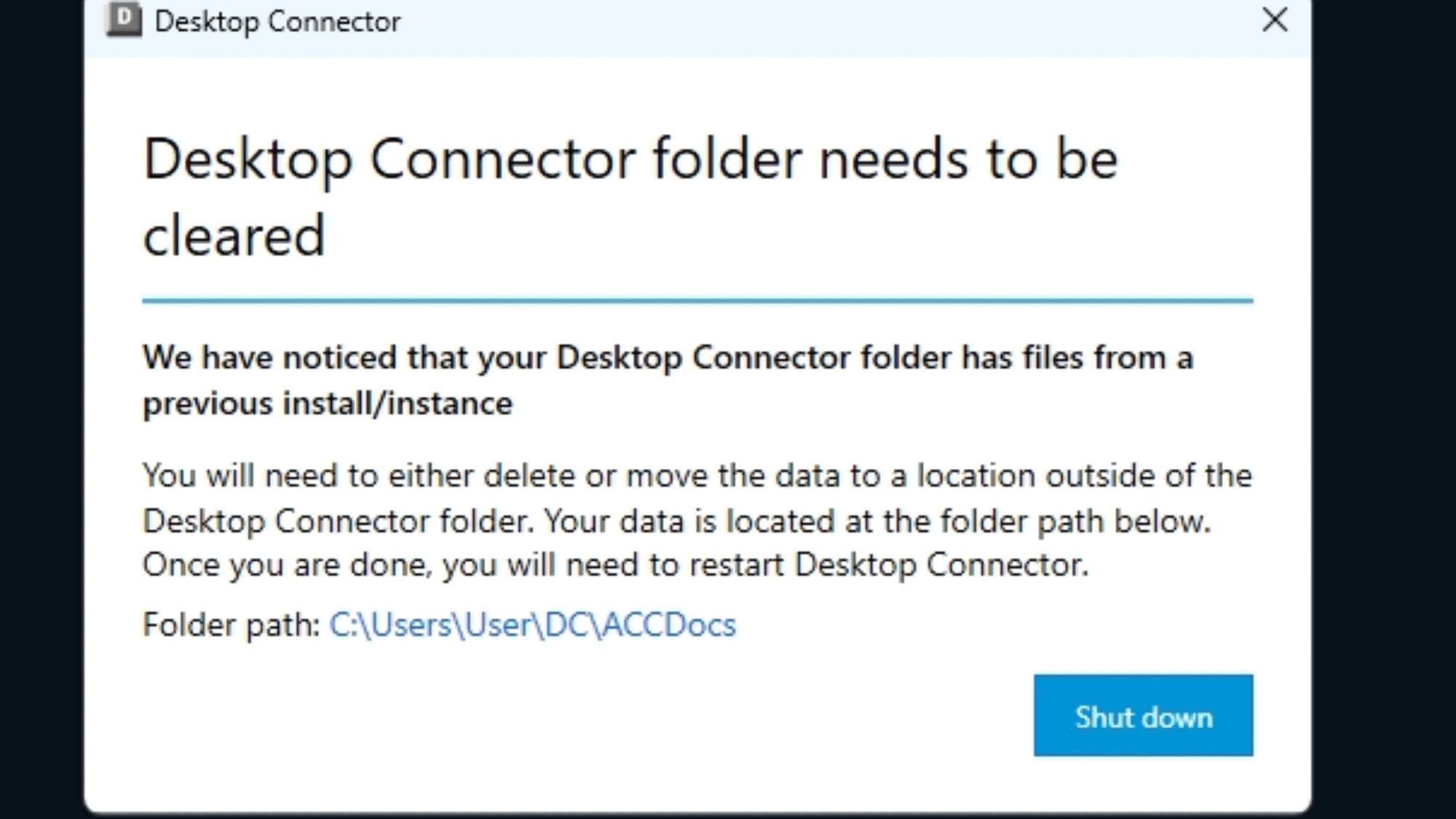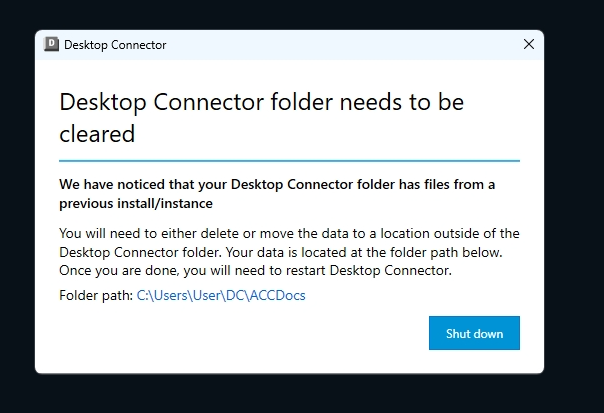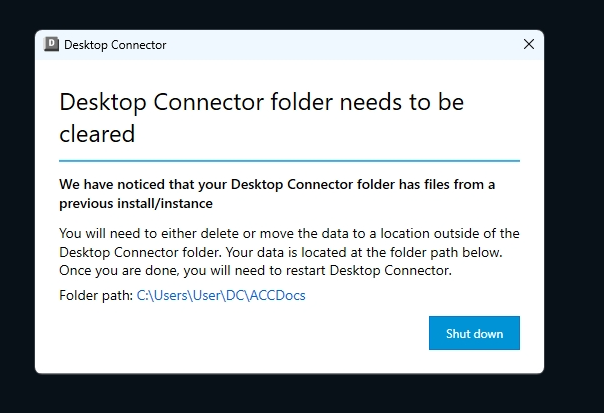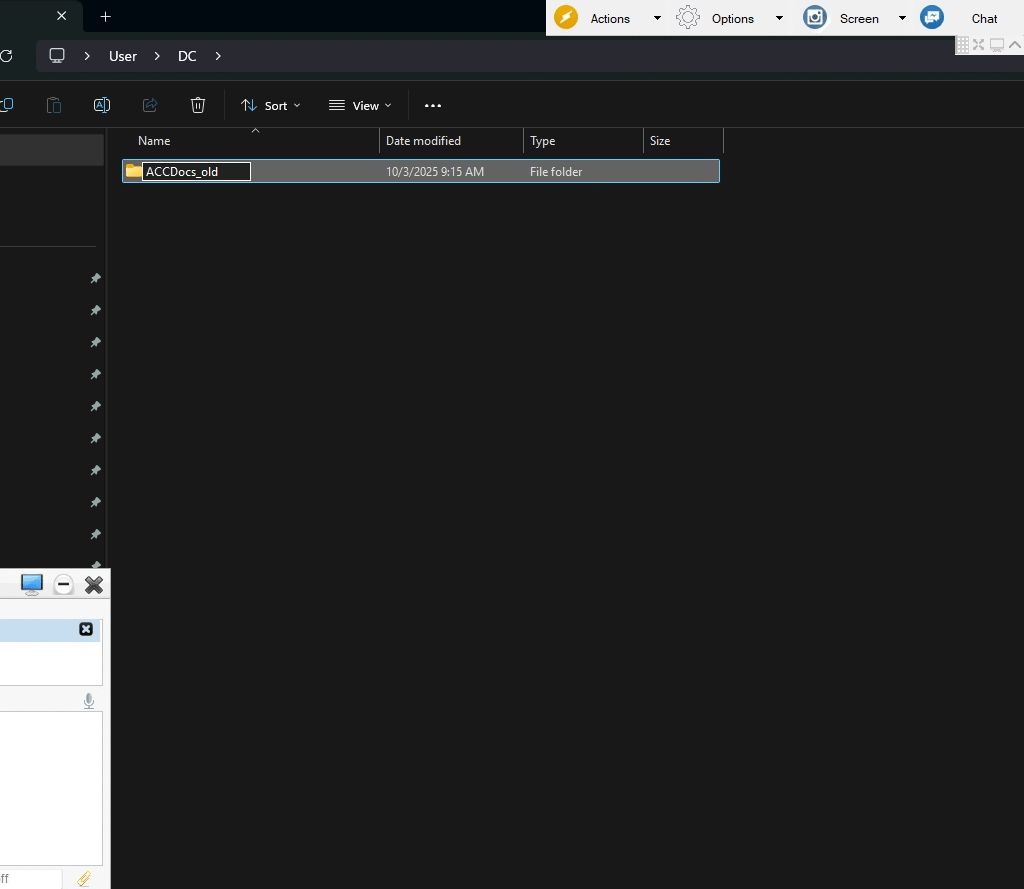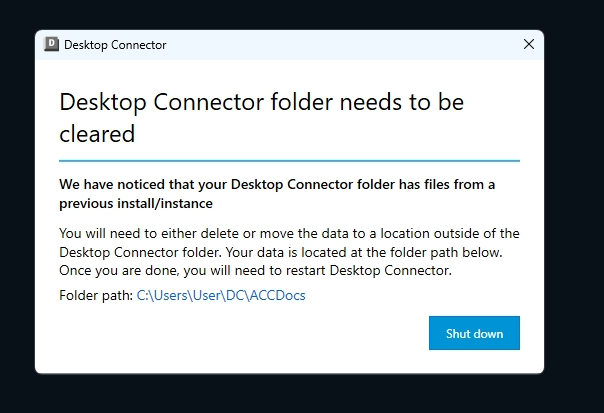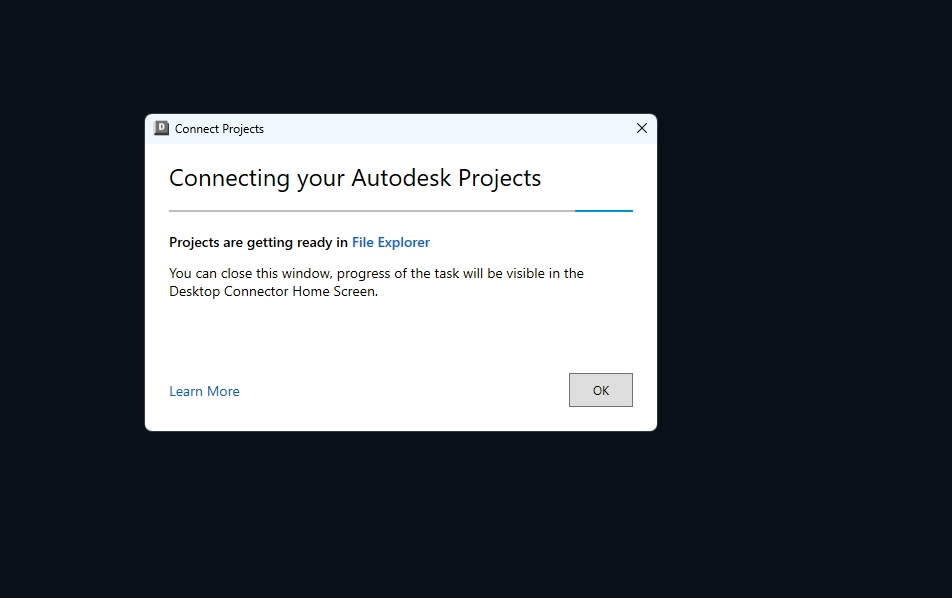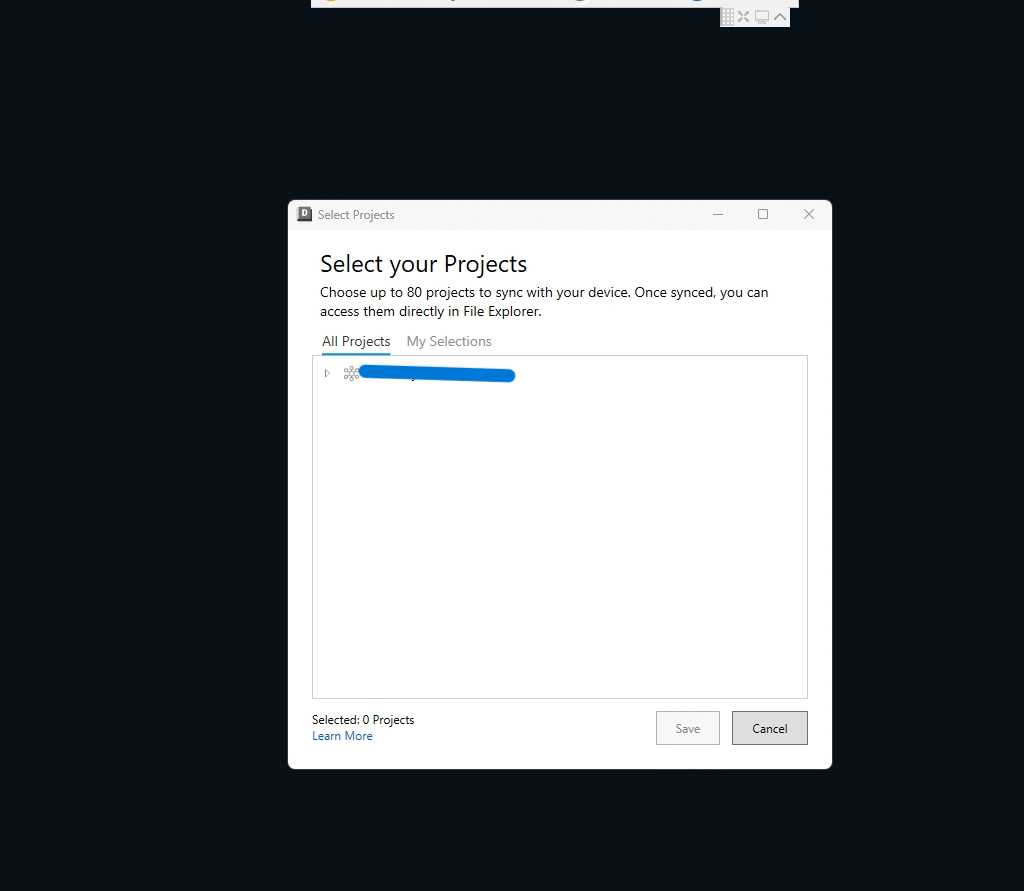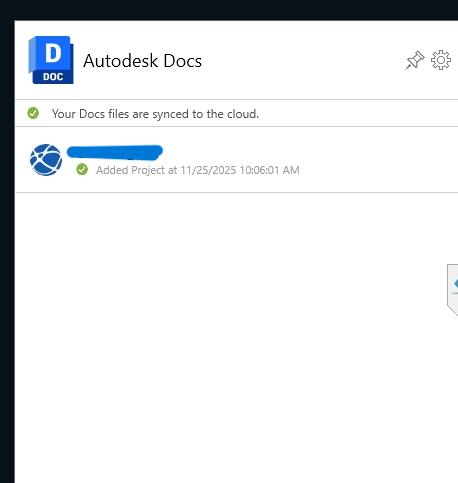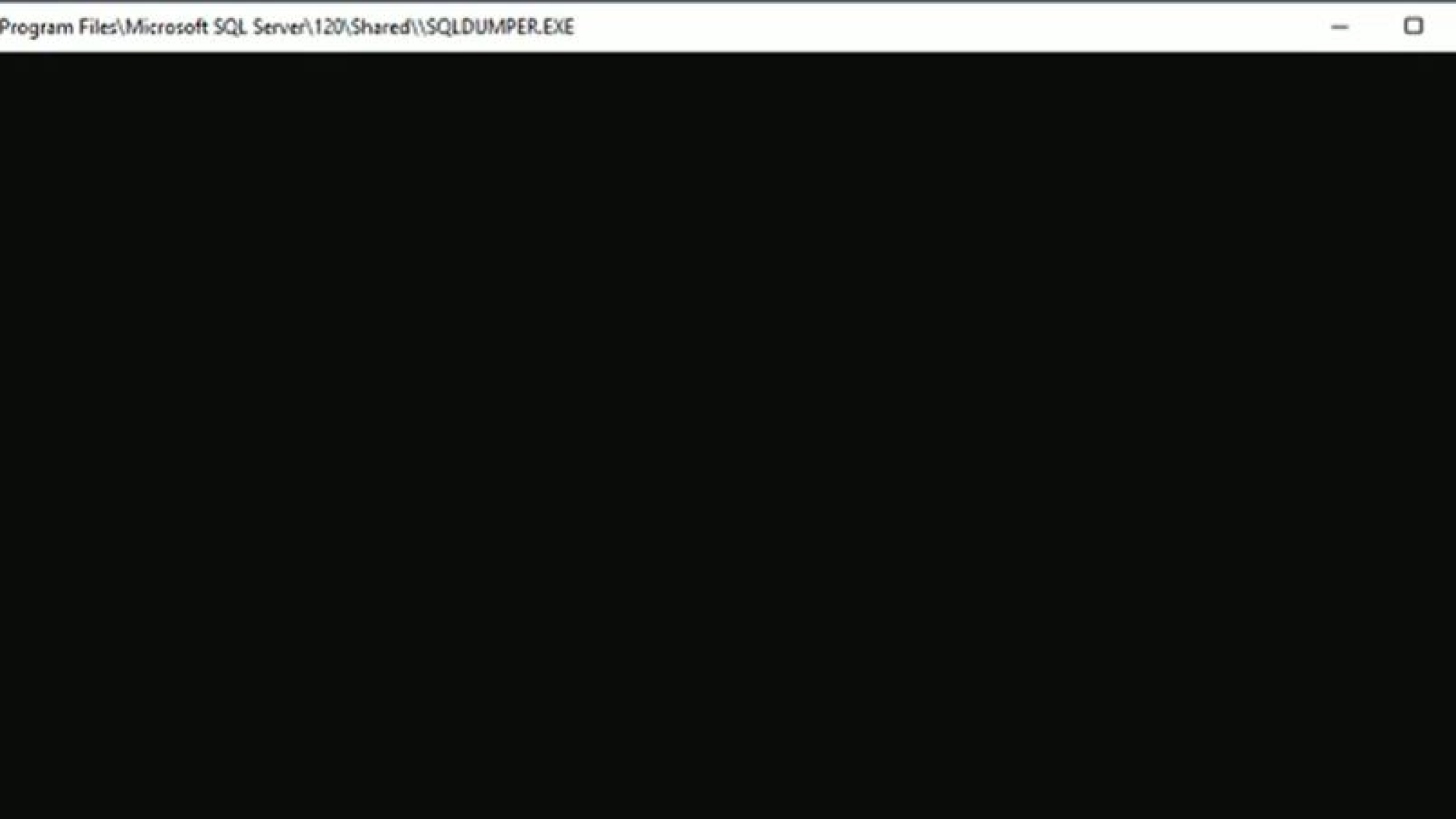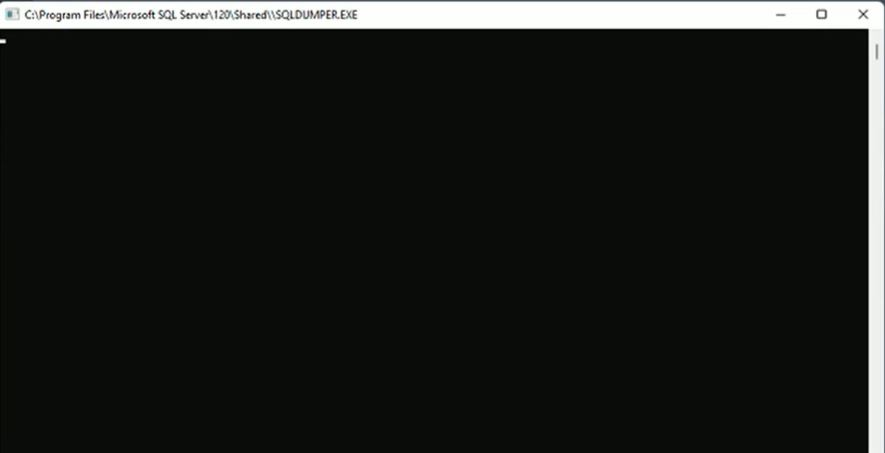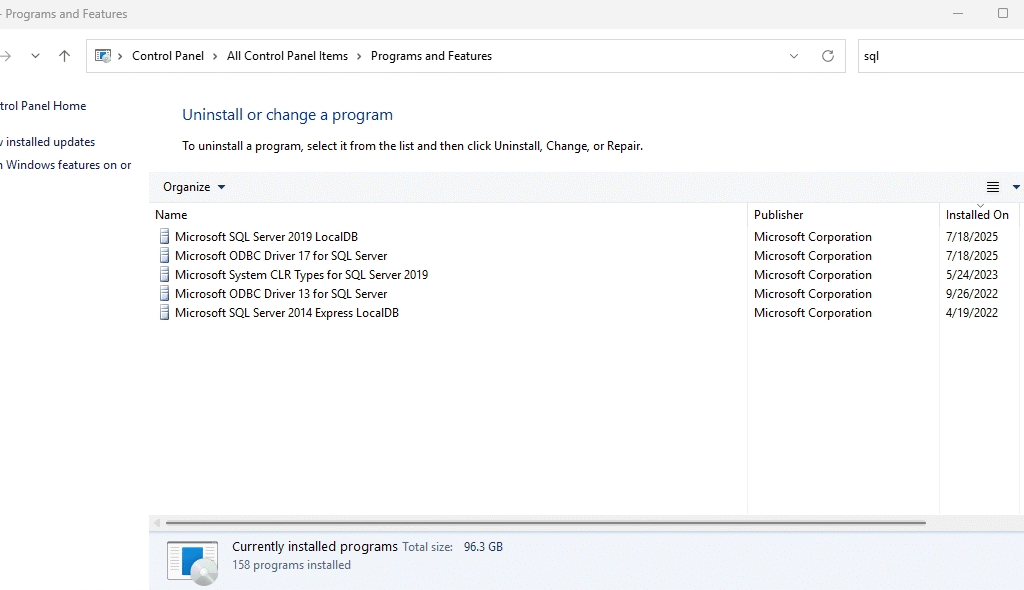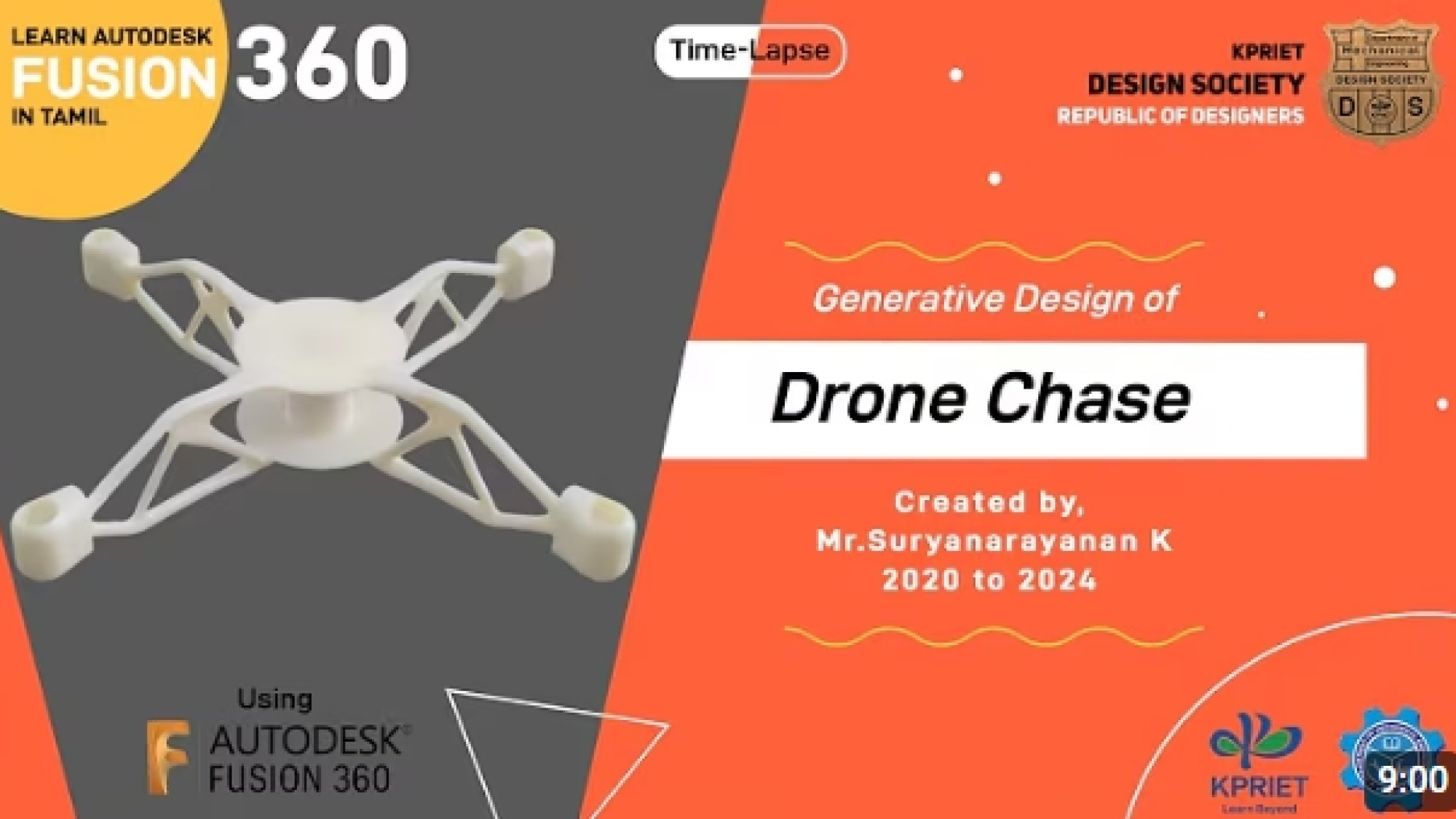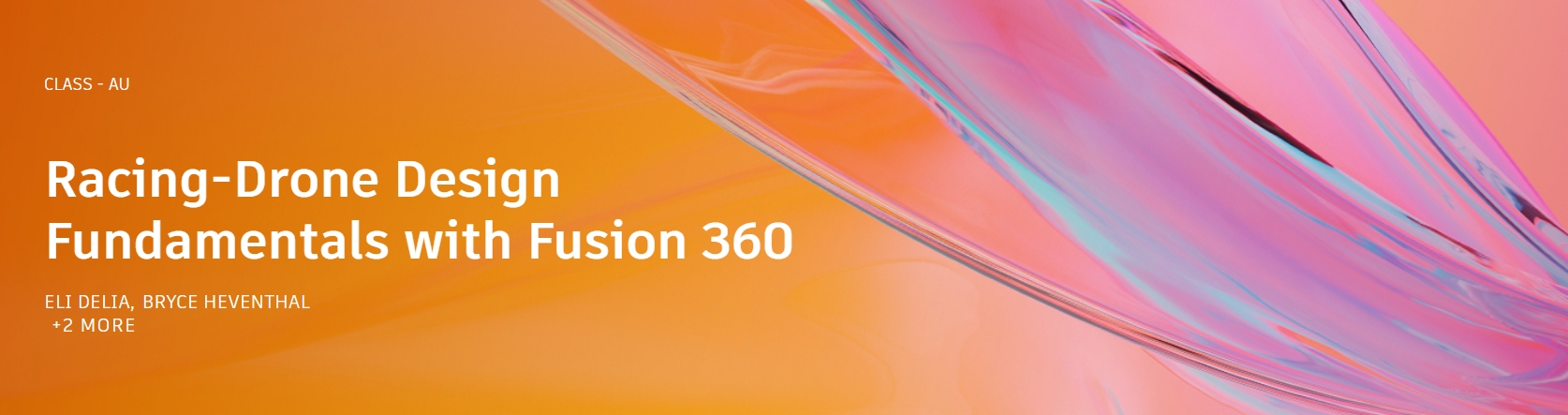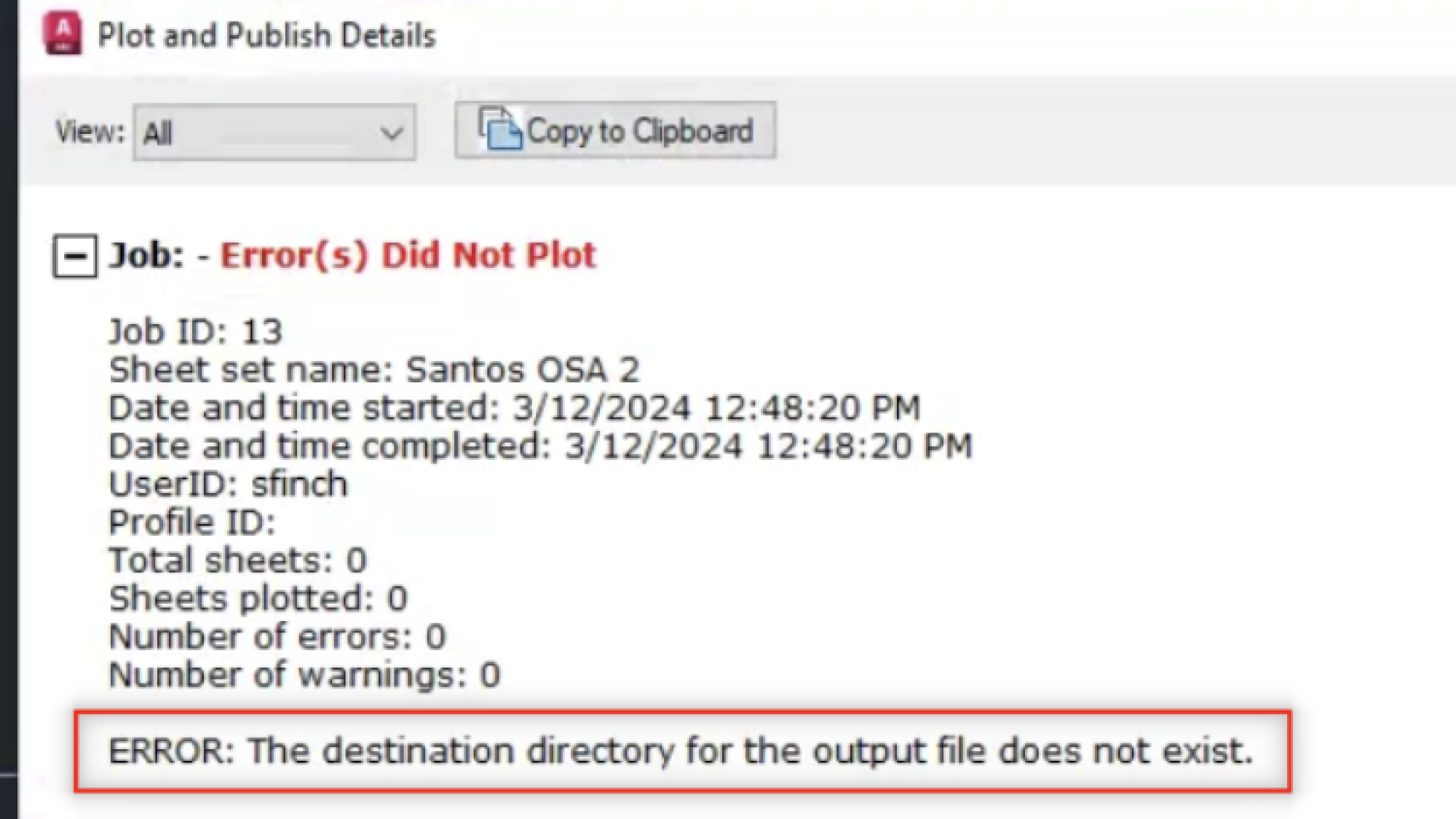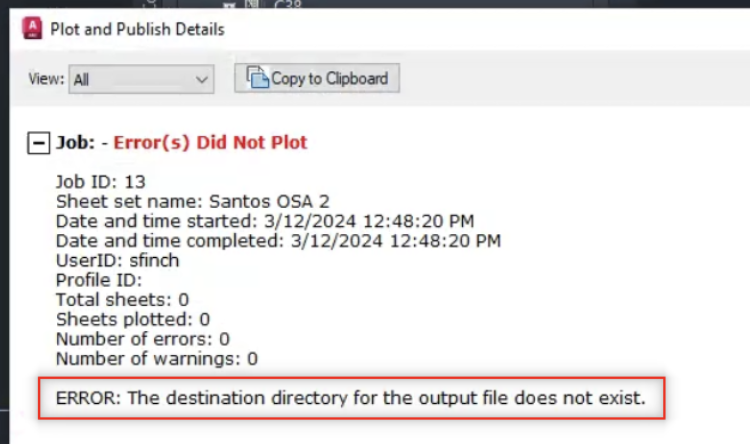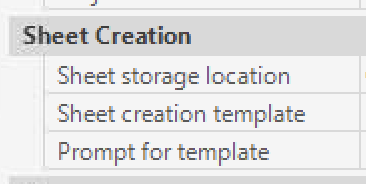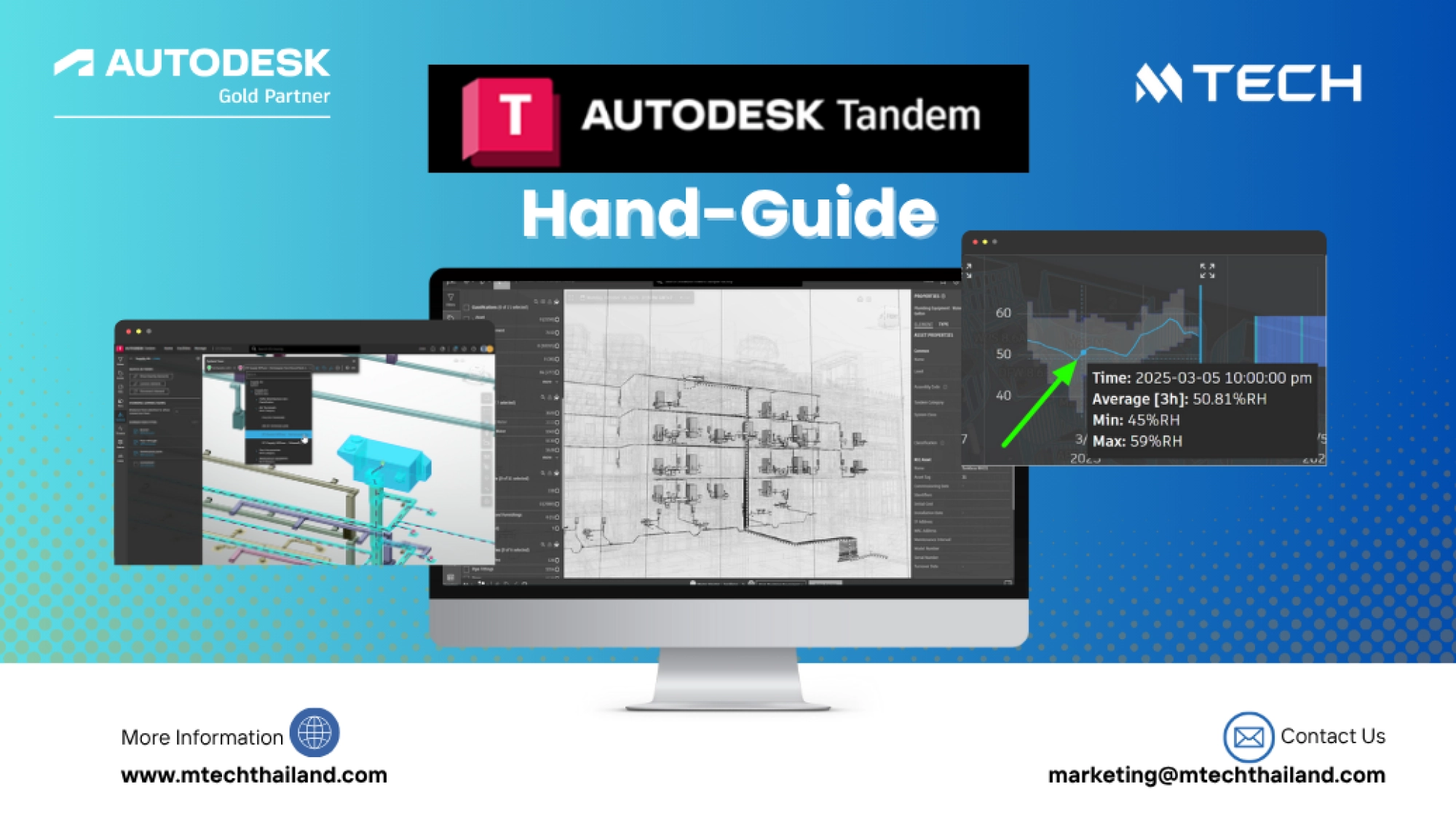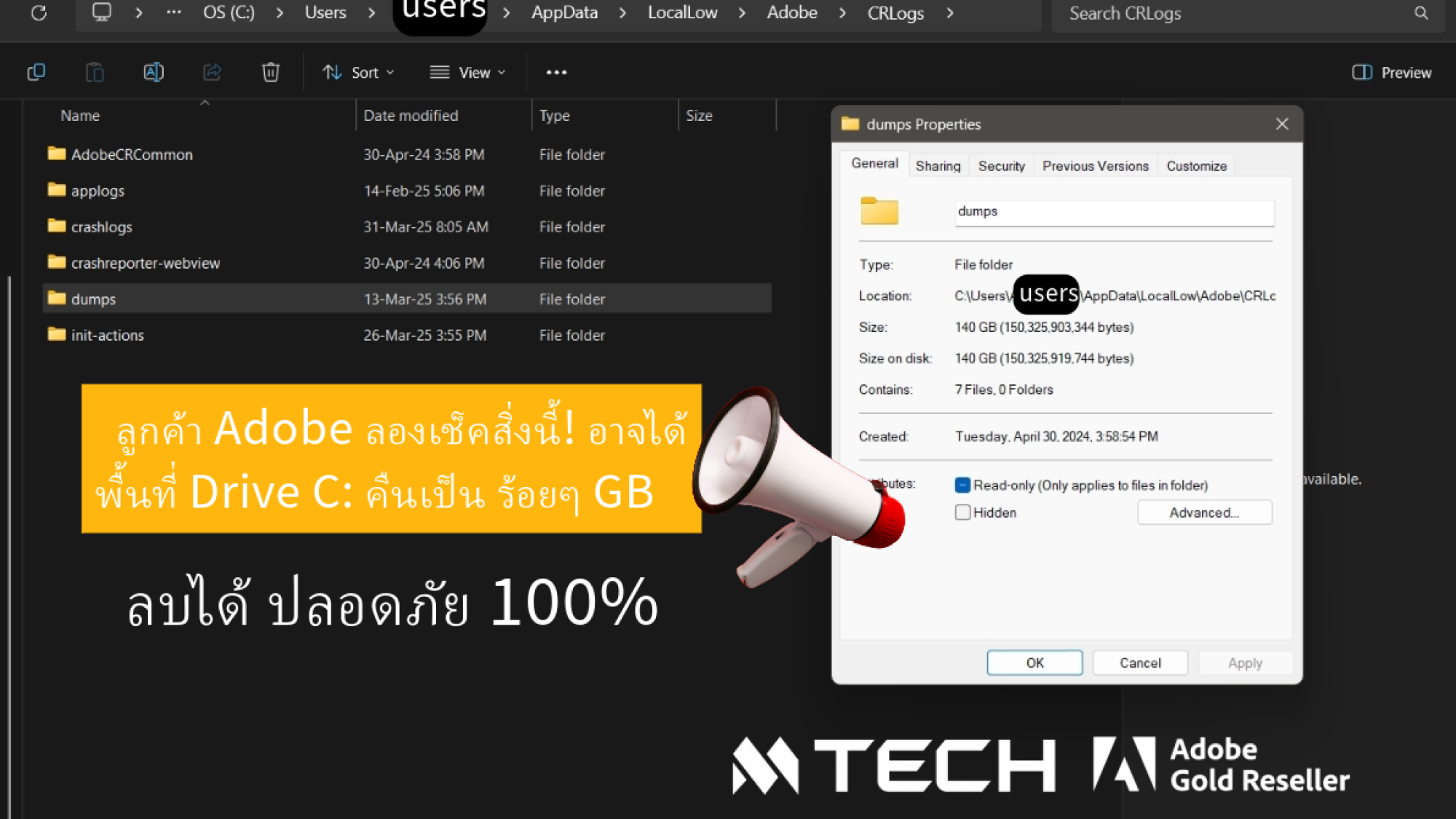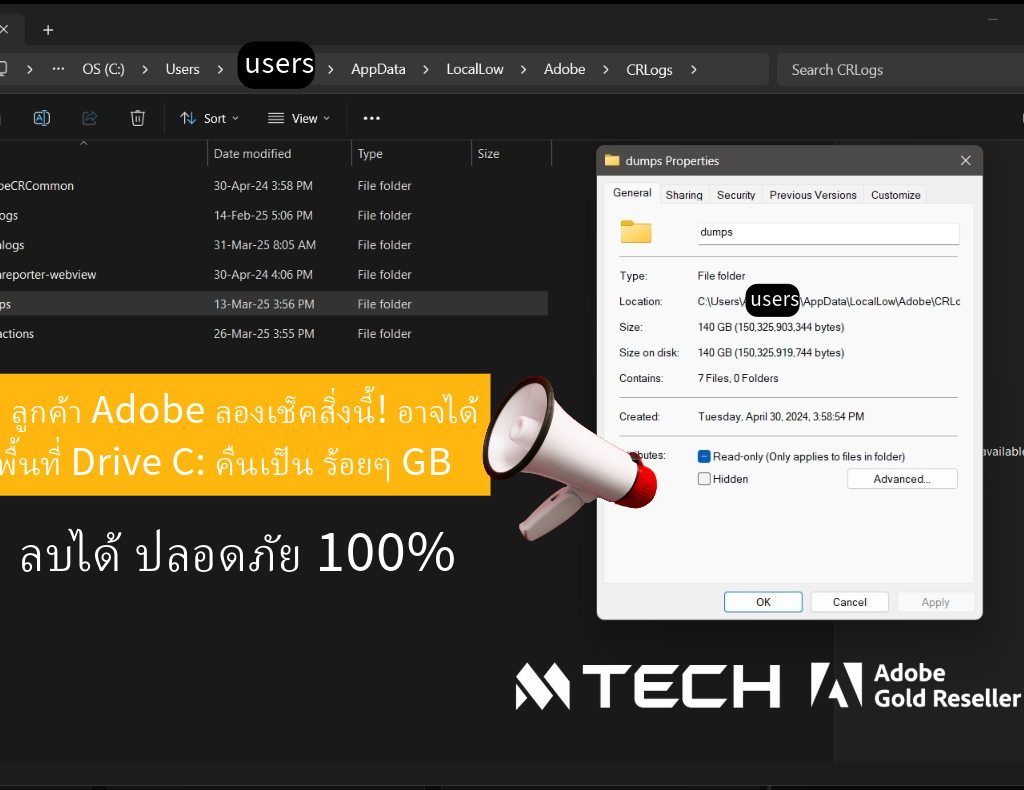แก้ปัญหา “An unrecoverable error has occurred” เมื่อเปิด Revit 2025 (อัปเดตปี 2025) ปัญหา “An unrecoverable error has occurred. The program will now be terminated” เป็นข้อผิดพลาดที่พบบ่อยมากใน Revit 2025 โดยเฉพาะตอนเปิดโปรแกรมใหม่ ๆ หรือหลังติดตั้งใหม่ มันทำให้ Revit ปิดตัวลงทันทีและอาจส่งรายงานข้อผิดพลาดไปยัง Autodesk ปัญหานี้มักเกิดจาก:
.NET Runtime ไม่ได้ติดตั้งหรือติดตั้งไม่สมบูรณ์ (ปัญหาหลักในเวอร์ชันเริ่มต้น) Add-on จากบุคคลที่สาม (เช่น Environment for Revit) ที่ยังไม่รองรับ Revit 2025 การติดตั้ง Revit ที่เสียหาย หรือไฟล์ชั่วคราว/การตั้งค่าผู้ใช้ที่ค้าง เวอร์ชัน Revit ที่เก่าเกินไป (ก่อนอัปเดตล่าสุด) จากประสบการณ์ของคุณที่บอกว่า อัปเดต Revit 2025 เป็นเวอร์ชันล่าสุดแล้วหาย นี่คือวิธีแก้ที่ยืนยันแล้วว่าทำงานในปี 2025 (ตามข้อมูลล่าสุดจาก Autodesk และชุมชนผู้ใช้) ส่วนในอดีต (เช่นปี 2024) ที่อัปเดตแล้วไม่หาย มักเพราะปัญหา .NET หรือ add-on ยังไม่ได้รับการแก้ไขในแพตช์แรก ๆ แต่ตอนนี้แพตช์ล่าสุด (เช่น 2025.1 หรือสูงกว่า) แก้ไขปัญหาเหล่านี้ได้ดีขึ้น
วิธีแก้หลัก: อัปเดต Revit 2025 เป็นเวอร์ชันล่าสุด (แก้ได้ 80-90% ของเคส) Autodesk แนะนำให้อัปเดตก่อนเสมอ เพราะแพตช์ใหม่ ๆ แก้ไขปัญหา startup crash โดยตรง โดยเฉพาะใน Revit 2025.4 ที่เพิ่งออกมา มีการปรับปรุง CER Service (Customer Error Reporting) ที่อาจทำให้ crash ถ้าไฟล์ขาดหาย
ขั้นตอนอัปเดต (ใช้เวลา 10-30 นาที):
เปิด Autodesk Desktop App (ไอคอนรูปตัว A บนเดสก์ท็อป) หรือไปที่ Autodesk Account คลิก Product Updates > เลือก Revit 2025 > ดาวน์โหลดและติดตั้งเวอร์ชันล่าสุด (ปัจจุบันคือ 2025.1 หรือสูงกว่า ตรวจสอบวันที่ 25 พ.ย. 2025) รีสตาร์ทเครื่องหลังติดตั้ง แล้วลองเปิด Revit ใหม่ ถ้าไม่มี Desktop App ให้ดาวน์โหลดจาก Autodesk Download Center หลังอัปเดต ถ้าปัญหายังอยู่ ลองวิธีอื่นด้านล่าง
วิธีแก้เพิ่มเติม (ถ้าอัปเดตแล้วยังไม่หาย) จากบทความเก่าของ MTECH Thailand (เมษายน 2024) ที่คุณอ้างอิง ปัญหาในตอนนั้นเกิดจาก .NET 8.0.0 ไม่สมบูรณ์หรือ add-on Environment for Revit ตอนนี้ (ปี 2025) Autodesk มีแพตช์แก้แล้ว แต่ถ้าคุณมี add-on เหล่านี้ ลองทำตามนี้:
1. แก้ปัญหา .NET Runtime (ถ้าอัปเดต Revit ไม่ช่วย) Revit 2025 ต้องการ .NET Desktop Runtime 8.0.0 และ ASP.NET Core Runtime 8.0.0 ให้ติดตั้งใหม่จากโฟลเดอร์ Revit เอง
ขั้นตอน:
ไปที่โฟลเดอร์ติดตั้ง Revit (ปกติ C:\Autodesk\Revit 2025\ หรือค้นหา “Revit 2025” ใน File Explorer) เข้าไปที่ \3rdParty\x64\ ไปที่ \dotNet\80 > รัน windowsdesktop-runtime-8.0.0-win-x64.exe (ติดตั้งแบบ Repair ถ้ามี) ไปที่ \aspNetCore\80 > รัน aspnetcore-runtime-8.0.0-win-x64.exe รีสตาร์ทเครื่อง แล้วลองเปิด Revit หรือดาวน์โหลด .NET 8.0 ล่าสุดจาก Microsoft .NET Download
2. Disable Add-on ที่มีปัญหา (เช่น Environment for Revit) Add-on เก่าอาจทำให้ crash บน startup โดยเฉพาะ Environment for Revit จาก Arch-intelligence ที่ยังไม่รองรับ 2025 ในแพตช์แรก
ขั้นตอน:
ปิด Revit ก่อน ไปที่ C:\ProgramData\Autodesk\Revit\Addins\2025\ ค้นหาไฟล์ Environment.addin (หรือ add-in อื่นที่สงสัย) > ย้ายไปโฟลเดอร์อื่น (เช่น Desktop) ชั่วคราว ลองเปิด Revit ถ้าปกติแล้ว ให้รออัปเดต add-on จากผู้พัฒนา (ตรวจสอบที่ Autodesk App Store) 3. ล้างไฟล์ชั่วคราวและรีเซ็ตการตั้งค่า (สำหรับเคสติดขัด) จากชุมชน Reddit และ Autodesk
ขั้นตอน:
กด Win + R > พิมพ์ %temp% > ลบไฟล์ทั้งหมดในโฟลเดอร์ Temp (ยกเว้นที่ล็อก) ไปที่ %localappdata%\Autodesk\ > เปลี่ยนชื่อโฟลเดอร์ Revit และ Autodesk Revit 2025 เป็น “Revit_old” (Revit จะสร้างใหม่) ล้าง Performance Monitor: กด Ctrl + Alt + Del > Task Manager > Performance > ตรวจสอบ CPU/RAM ไม่มีปัญหา รัน Revit as Administrator (คลิกขวาไอคอน > Run as admin) 4. ถ้ายังไม่หาย: Reinstall Revit ถอนการติดตั้ง Revit ผ่าน Control Panel > Programs ลบโฟลเดอร์เหลือใน C:\Program Files\Autodesk\ และ C:\ProgramData\Autodesk\Revit\ ดาวน์โหลดและติดตั้งใหม่จาก Autodesk Account (เลือกเวอร์ชันล่าสุดทันที) ทำไมรอบนี้ (2025) อัปเดตแล้วหาย แต่ก่อน (2024) ไม่หาย? ปี 2024: แพตช์แรก (เมษายน 2567) ยังไม่ครอบคลุม add-on และ .NET บางเคสต้องรอแพตช์ถัดไปปี 2025: Autodesk ปรับปรุง CER Service และ .NET integration ในแพตช์ 2025.1+ ทำให้อัปเดตเดี่ยว ๆ แก้ได้เร็วขึ้น บวกกับ Windows 11 ที่เสถียรกว่าสรุปขั้นตอนสั้น ๆ (เริ่มจากอันง่ายสุด) อัปเดต Revit 2025 ล่าสุด ผ่าน Autodesk Desktop App → ลองเปิดถ้าไม่หาย: ติดตั้ง .NET ใหม่จากโฟลเดอร์ Revit Disable add-on ใน C:\ProgramData\Autodesk\Revit\Addins\2025 ล้าง Temp และรีเซ็ตโฟลเดอร์ %localappdata%\Autodesk\ ถ้าทำตามแล้วยังมีปัญหา ลองส่ง Journal file (ใน %localappdata%\Autodesk\Revit\Journals\) ไปถามใน Autodesk Forum หรือ MTECH Support (marketing@mtechthailand.com ) นะครับ ปัญหานี้ส่วนใหญ่แก้ได้ไม่ยาก ถ้าเครื่องสเปคพอ (เช็คที่ Autodesk System Requirements )
ถ้ามีรายละเอียดเพิ่ม (เช่น Journal error หรือ add-on ที่ใช้) บอกมาได้ จะช่วยเจาะลึกกว่านี้! 😊